
Windows tarda mucho en arrancar ¡Solución!

Windows tarda mucho en arrancar ¡Solución!
La necesidad de realizar tareas rápidamente es uno de los problemas más apremiantes que enfrenta cualquier usuario de dispositivos electrónicos. La agonía puede volverse intolerable cuando se le suma el tiempo que tarda en arrancar correctamente. Afortunadamente, la solución es muy fácil si la computadora es Windows.
Windows, a diferencia de otros dispositivos electrónicos como teléfonos móviles y tabletas, nos permite modificar el sistema para acortar el tiempo que transcurre desde que presionamos el botón de encendido hasta que podemos usarlo sin problemas. Solo se deben realizar algunos de los cambios que demostraremos a continuación para lograr esto.
Windows tarda mucho en arrancar ¡Solución!
Salga de cualquier programa de inicio.
Hay muchos programas que, cuando se instalan sin nuestro permiso, se agregan automáticamente al menú de inicio de Windows. Nuestro PC debe ejecutar muchas aplicaciones durante el arranque como resultado de esta práctica, lo que prolonga el tiempo necesario para estar listo, siendo esta una de las razones porque Windows tarda mucho en arrancar
Quita WSL.
Desde hace algunos años, Windows ha habilitado la función Subsistema de Windows para Linux, que se carga cuando la computadora arranca después de ser activada, lo que permite que Linux se ejecute a través del sistema operativo, extendiendo el tiempo que la computadora debe estar operativa. El mejor curso de acción es desactivarlo si lo activamos en ese momento pero no lo usamos. Simplemente necesitamos acceder a las características de la aplicación de Windows a través del cuadro de búsqueda y desmarcar la casilla Subsistema de Windows para Linux para desactivarlo.
Coloque un SSD en lugar del disco duro.
En primer lugar, debemos cambiar el HDD por un SSD si queremos que nuestra computadora con Windows se inicie mucho más rápido. A diferencia de los HDD modernos, que almacenan toda la información digitalmente como una tarjeta de memoria, por lo que la lectura y el acceso son instantáneos, los HDD tradicionales almacenan información en un disco físico que debe moverse para poder leerlo.
Deja de usar el inicio rápido.
El propósito de la función de inicio rápido de Windows es acortar el tiempo que tarda nuestra computadora en estar operativa después de presionar el botón de encendido. En lugar de apagar la computadora, esta función vuelca el contenido de todos los procesos abiertos en el kernel, lo que permite una restauración rápida de todos los procesos abiertos sin necesidad de iniciarlos desde cero. Desafortunadamente, no funciona como debería, y nuestra única opción es deshabilitarlo usando la opción de menú Configuración> Sistema> Encendido y suspensión dentro de Configuración de energía adicional> Elija el comportamiento de la opción de menú de botones de encendido/apagado.
Compruebe si hay errores en el dispositivo de almacenamiento.
Windows viene con la herramienta SFC, que se encarga de determinar si hay archivos dañados que puedan estar afectando el rendimiento de la computadora, particularmente los archivos necesarios para que la computadora arranque, alargando el tiempo que tarda la computadora en funcionar. Debemos usar CMD con permisos de administrador para acceder al símbolo del sistema e ingresar el siguiente comando para usar SFC.
SFC/ESCANEAR AHORA.
Se comprobará la integridad de los archivos con este comando y, si se descubre algún problema, los archivos afectados se repararán automáticamente.
Otras Soluciones para Windows tarda mucho en arrancar ¡Solución!
Verificar el estado del disco duro
Uno de los principales factores que pueden afectar el tiempo de inicio de tu computadora es un disco duro dañado o con errores. Para verificar el estado de tu disco duro, puedes utilizar la herramienta CHKDSK de Windows o una herramienta de diagnóstico de disco de terceros. Estas herramientas te ayudarán a identificar y corregir posibles problemas en tu disco duro.
Desactivar programas de inicio innecesarios
Los programas que se inician automáticamente junto con Windows pueden ralentizar el tiempo de inicio de tu PC. Para desactivar programas de inicio innecesarios, puedes utilizar el Administrador de tareas de Windows o programas de terceros diseñados para esta tarea. Al desactivar programas que no necesitas al inicio, podrás acelerar el proceso de arranque de tu computadora.
Desfragmentar el disco duro
La fragmentación de archivos en el disco duro puede afectar el rendimiento general de tu computadora, incluyendo el tiempo de inicio. Para solucionar este problema, puedes utilizar la herramienta de desfragmentación de Windows o programas de desfragmentación de terceros. Estas herramientas reorganizan los archivos en tu disco duro para mejorar la velocidad de acceso y reducir el tiempo de inicio.
Limpiar archivos temporales y basura
Los archivos temporales y la basura acumulada en tu computadora pueden ocupar espacio en el disco duro y ralentizar el tiempo de inicio. Para limpiar estos archivos, puedes utilizar la herramienta Liberador de espacio en disco de Windows o programas de limpieza de terceros. Estas herramientas te ayudarán a eliminar archivos innecesarios y liberar espacio en tu disco duro, lo que mejorará el rendimiento y acelerará el arranque de tu PC.
Actualizar controladores
Los controladores desactualizados pueden causar problemas de compatibilidad y afectar el rendimiento de tu computadora. Para asegurarte de que tus controladores estén actualizados, puedes utilizar el Administrador de dispositivos de Windows o programas de actualización de controladores de terceros. Mantener tus controladores al día puede mejorar el rendimiento general de tu PC, incluyendo el tiempo de inicio.
Optimizar la configuración de inicio
Modificar la configuración de inicio de Windows puede ayudarte a acelerar el tiempo de inicio de tu computadora. Puedes utilizar la configuración de inicio de Windows para desactivar programas y servicios innecesarios o utilizar programas de optimización de inicio de terceros. Al optimizar la configuración de inicio, puedes reducir el número de procesos que se ejecutan al inicio y mejorar el tiempo de arranque de tu PC.
Realizar un escaneo de malware
La presencia de malware en tu computadora puede afectar el rendimiento general del sistema, incluyendo el tiempo de inicio. Para asegurarte de que tu PC esté libre de malware, puedes utilizar un programa antivirus o programas antimalware de terceros. Realizar un escaneo completo de tu sistema te ayudará a identificar y eliminar posibles amenazas que puedan estar ralentizando el arranque de tu PC.
Comprobar el rendimiento del hardware
Si después de aplicar las técnicas anteriores tu computadora sigue teniendo un tiempo de inicio lento, puede ser necesario comprobar el rendimiento de tu hardware. Puedes utilizar la herramienta de diagnóstico de Windows o programas de terceros para realizar pruebas de rendimiento en tu PC. Estas pruebas te ayudarán a identificar posibles problemas de hardware que estén afectando el tiempo de inicio de tu computadora.
Realizar una instalación limpia de Windows
Si todas las opciones anteriores no han solucionado el problema, puede ser necesario realizar una instalación limpia de Windows. Antes de realizar esta acción, asegúrate de crear una copia de seguridad de tus archivos importantes. Luego, puedes instalar Windows desde cero utilizando un disco de instalación o una unidad USB. Una instalación limpia de Windows eliminará todo el software y configuraciones anteriores, lo que puede mejorar significativamente el tiempo de inicio de tu PC.
Optimizar el arranque de Windows
Además de las técnicas mencionadas anteriormente, existen programas de optimización de arranque que pueden ayudarte a acelerar el tiempo de inicio de Windows. Estos programas pueden desactivar programas innecesarios, limpiar registros y realizar otros ajustes para mejorar el rendimiento de inicio. Sin embargo, debes tener cuidado al utilizar programas de terceros y asegurarte de que provengan de fuentes confiables.
Optimizar el tiempo de inicio de tu computadora puede mejorar significativamente tu experiencia de uso y aumentar tu productividad. Siguiendo las técnicas y utilizando las herramientas mencionadas en este artículo, podrás acelerar el arranque de tu PC y disfrutar de un sistema más rápido y eficiente.
Preguntas frecuentes
- ¿Por qué mi computadora tarda tanto en arrancar?
El tiempo de inicio lento puede ser causado por varios factores, como un disco duro dañado, programas de inicio innecesarios, archivos temporales acumulados o controladores desactualizados. - ¿Qué puedo hacer si el disco duro está dañado?
Si el disco duro está dañado, puedes utilizar herramientas de diagnóstico de disco para identificar y corregir posibles errores. En casos graves, puede ser necesario reemplazar el disco duro. - ¿Es seguro utilizar programas de terceros para optimizar el arranque de Windows?
Sí, siempre y cuando utilices programas de terceros confiables y recomendados. Es importante investigar y leer opiniones de otros usuarios antes de utilizar cualquier programa de optimización de arranque. - ¿Cuándo debo considerar realizar una instalación limpia de Windows?
Debes considerar realizar una instalación limpia de Windows si has agotado todas las demás opciones y sigues experimentando un tiempo de inicio lento. Antes de hacerlo, asegúrate de hacer una copia de seguridad de tus archivos importantes.
Si quieres conocer otros artículos parecidos a Windows tarda mucho en arrancar ¡Solución! puedes visitar la categoría Windows.
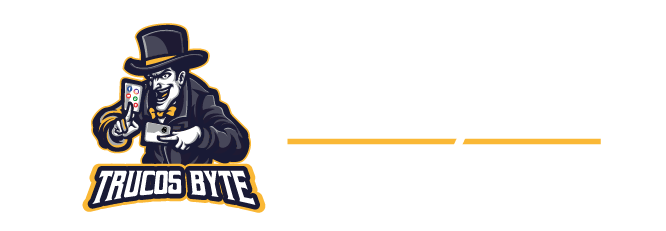





Entradas Relacionadas